آموزش ویندوز icdl
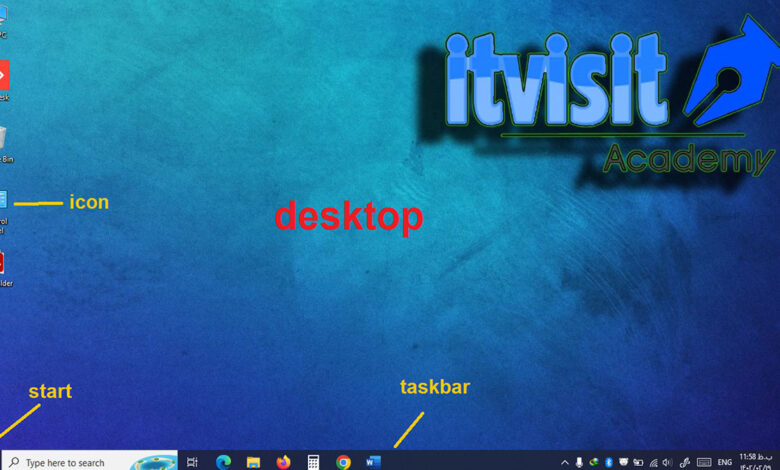
آموزش ویندوز icdl را با انواع سیستم عامل آغاز میکنیم .زیرا این نرم افزار یک سیستم عامل است و در گروه نرم افزارهای سیستمی قرار دارد.
انواع سیستم عامل از لحاظ تعداد کاربر(user)
Single user : تک کاربره سیستم عاملی که همزمان فقط یک نفر از آن استفاده می کند.
Multi user : چند کاربره سیستم عاملهایی که همزمان چند نفر از آن استفاده میکند.
انواع سیستم عامل از لحاظ تعداد نرم افزارهایی که همزمان میتواند باز کند
- Single task : تک برنامه به سیستم عاملهایی که همزمان میتوانند یک برنامه را باز کنند مانند سیستم عامل dos
- Multi task : چند برنامه به سیستم عاملهایی که همزمان میتوانند چند برنامه را باز کنند
نکته:سیستم عامل ویندوز چند کاربره(multi user) و چند برنامه(multi task ) است .
برخی مهمترین سیستم عاملها عبارتند از :
Dos-windows-linux-unix-mac
برخی version نسخه ها و مدلهای ویندوز
Win95-win98-(win se-me)-win nt(network)-win xp-win vista –win 7-win 8-win8.1(9)-win 10
ورژن ها و نسخه های ویندوز(7) شش نسخه(ویرایش های ویندوز7) و شامل:
Starter-home basic-home premium , perfessional, enterprise- ultimate
حداقل امکانات برای نصب ویندوز
- Cpu حداقل 1000 مگاهرتز mhz. (یک گیگا هرتز)
- ویندوز 32 بیتی میزان حافظه اصلی رم حداقل 1 گیگا بایت- ویندوز 64 بیتی 2 گیگا بایت
- فضای خالی 32 bit (16 gb) – 64 bit (20 gb )
نکته : حداقل امکانات برای نصب ویندوز ۱۱ با امکانات فوق متفاوت است .
دکمه های کیس برای روشن کردن سیستم
- Power: روشن کردن سیستم
- Rest: خاموش و روشن
Boot : به خاموش و روشن شدن سیستم ،و راه اندازی مجدد کامپیوتر بوت گفته میشود .
نکته : به راه اندازی مجدد سیستم با دکمه ریست کیس بوت سرد گفته می شود. حتی المقدور از این دکمه استفاده نکنید زیرا میتواند به نرمافزار و سختافزار آسیب برساند
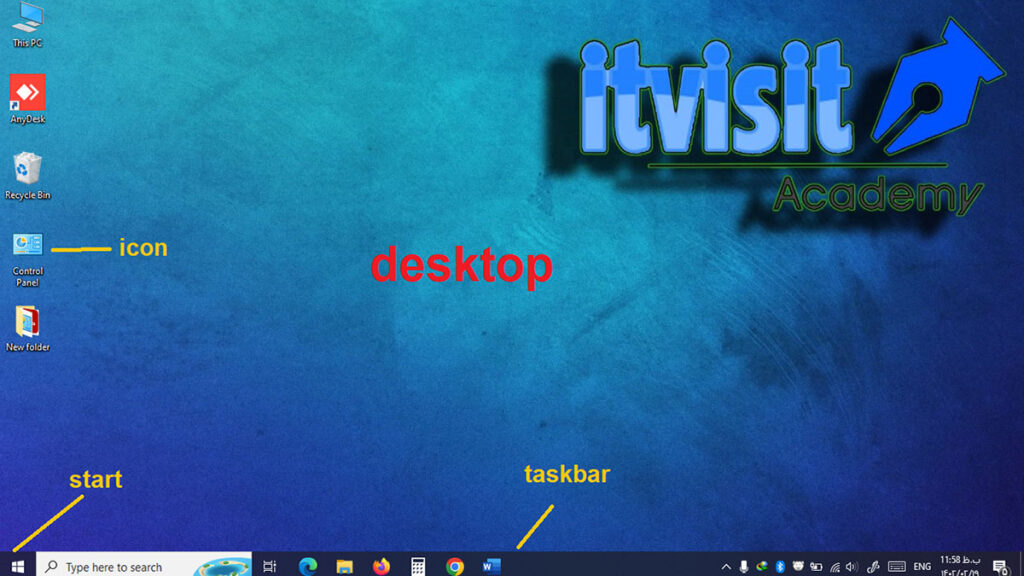
آشنایی با محیط ویندوز و اصطلاحات اولیه آموزش ویندوز icdl
- Desktop (میز کار)
- Icon : آیکنها تصاویر کوچک روی صفحه نمایش هستند . که هر کدام نماد و سمبل یک برنامه می باشند .
- Pointer یا اشاره گر : پوینتر اشاره گر و پیکان موس است . و با حرکت دادن موس در صفحه جابجا می شود .
- نوار وظیفه یا taskbar : نوار پایین صفحه است . که شامل قسمتهای زیر است:
- منوی start یا شروع
- ناحیه دسترسی سریع یا quick lunch
- Task manager : برای نمایش لیست برنامه های باز و مدیریت آنها کاربرد دارد
- نوار زبان language bar: برای تغییر زبان تایپ – معادل کلید alt +shift
- System tray(notification area): ناحیه پیامها – سینی سیستم – برنامه هایی که به محض روشن شدن سیستم در حافظه مقیم یا رزیدنت میشوند
Action center : ناحیه ای در ویندوز که به شکل یک پرچم است .این قسمت پیامهایی در مورد یا دآوری بروز رسانی ویندوز ،ویروس یاب و پشتیبانگیری به ما میدهد
قبل از ادامه درس آموزش ویندوز icdl بهتر است با موس و صفحه کلید آشنا شوید .
اصطلاحات مربوط به ماوس
- کلیک click – یک بار فشردن کلید سمت چپ ماوس – کاربرد: انتخاب تکی و موردی
- دابل کلیک db.click دوبار فشردن پشت سرهم کلید سمت چپ ماوس کاربرد: اجرا و باز کردن برنامه ها و پنجره ها – معادل کلید enter در صفحه کلید
- Drag & drap کشیدن و رها کردن : گرفتن یک آیتم باکلید سمت چپ ، سپس کشیدن آن تا یک محل دلخواه. و رها کردن آن را درگ میگوییم . کاربرددرگ انتقال و جابجایی و مرتب کردن و …. است
- Right click: روی هر آیتمی کلیک راست کنیم تنظیماتی راجع به همان آیتم ظاهر میشود
آشنایی با صفحه کلید(keyboard)
گروه بندی کلیدهای صفحه کلید
- الفبایی :حروف الفبا بر روی آن قرار دارد
- کلیدهای عددی : کلیدهایی هستند که اعداد را تایپ می کنند .
- تابعی: کلیدهایی هستند که در هر برنامه کاربرد خاص و متفاوتی ممکن است داشته باشد مانند f1-f12
- کنترلی : این کلیدها عمدتا بصورت ترکیبی استفاده میشوند باعث بالا رفتن کارایی صفحه کلید میشوند .(ctrl-shift-alt ..)
بررسی مهمترین کلیدهای صفحه کلید استفاده شده در آموزش ویندوز icdl
Esc(escape) : این کلید معمولا برای بستن برخی پنجره ها ، منوها و کنسل کردن برخی عملیاتها بکار می رود.
Tab : در محیطهای تایپ مانند ورد معمولا به اندازه نیم اینچ(1.27سانتی متر ) پرش میکند – و در محیطهای غیر تایپ و پنجره های برنامه ها از یک محیط و آیتم به محیط دیگر پرش میکند
CAPS LOCK : این کلید دارای یک چراغ است اگر روشن باشد حروف به صورت حروف بزرگ تایپ میشود
SHIFT: الف)اگر با حروف انگلیسی ترکیب شود و CAPSLOCK نیز خاموش باشد حروف را بصورت حروف بزرگ تایپ میکند ب)برخی از کلیدها دارای دو کاراکترند اگر با کلیدهای دو کاراکتری تایپ شود حروف فوقانی تایپ میشود
CTRL : عمدتا بصورت ترکیبی به کار میرود
ALT:این کلید نیز عمدتا ترکیبی است . اگر alt در برنامه ها و پنجره های ویندوز استفاده شود که دارای منو باشند استفاده شود منوها را فعال میکند
WINDOWS: (آرم ویندوز) : منوی استارت ویندوز را باز میکند همچنین استفاده های ترکیبی نیز دارد
SPACE BAR: (فاصله ) برای ایجاد فاصله بین کلمات به اندازه یک حرف
OPTION: (شکل اشاره گر ماوس بر روی منو) مانند کلیک راست موس عمل میکند .
ENTER: برای اجرا تایید و یا وارد شدن به برنامه ها و پنجرها استفاده میشود. در محیطهای تایپ به خط بعد میرود و تشکیل پاراگراف میدهد
BACK SPACE:متن را از آخر به اول پاک می کند .(پس بر )
ARROW(LEFT,RIGHT,UP,DOWN): کلیدهای جهت دار یا مکان نما برای حرکت به چهار جهت
DELETE : حذف کردن – در محیط تایپ مکان نما باید در پشت یا روی آن کاراکتر باشد
HOME: در محیطهای تایپ به اول سطر میرود
END: در محیطهای تایپ به آخر سطر میرود
PAGE UP:اگر در بالای صفحه باشیم به صفحه قبل میرود اما اگر در پایین صفحه باشیم به بالای صفحه میرود
PAGE DOWN: اگر در بالای صفحه باشیم به پایین صفحه میرود اما اگر در پایین صفحه باشیم به صفحه بعد میرود
INSERT: (درج و اضافه) در برخی برنامه ها به حالت درج یا رونویسی میرود
PRINT SCREEN: عمدتا برای SCREEN SHUT و عکس از صفحه نمایش بکار میرود
NUM LOCK: (قفل اعداد) اگر چراغ این کلید روشن باشد ، کلیدهای عددی سمت راست قابل تایپ هستند . اگر NUM LOCK خاموش باشد ، اعداد غیر فعال می شوند . در این حالت بجای اعداد ، سایر کلیدهایی که بر روی این دکمه ها درج شده تایپ میشوند.
مدیریت پنجره ها در آموزش ویندوز icdl
آشنایی با شکل و ظاهر پنجره ها
- :Title bar نوار عنوان
- Address bar : نوار آدرس
- Menu bar : نوار منو – با کلید alt یا f10 فعال میشود .
- Search (f3) : جستجو
- دکمه ها
- Back: مسیر را به عقب بر میگردد. به شرط آنکه مسیر قبلا طی شده باشد .
- Forward: مسیر را رو به جلو میرود . به شرط آنکه مسیر قبلا طی شده باشد .
- Help (علامت سئوال): راهنما .
- Preview Pane: یک ستون باز میکند و روی هر فایلی کلیک کرده باشیم محتوای آن را پیش نمایش میدهد
- View: شیوه نمایش آیکنها در پنجره را تغییر میدهد و شامل:
- Extra larg:خیلی بزرگ
- Larg:بزرگ
- Medium:متوسط
- Small:کوچک
- List:بصورت کوچکتر و لیستی
- Details: ایکنها را با جزییاتی از قبیل نام،تاریخ ،اندازه و نوع نمایش می دهد
- Tile : کاشی وار
- Caontent: محتوا
- (رایج – معمول)Common: نواری در زیر نوار آدرس که وارد هر پوشه ای شویم تنظیماتی مناسب با محتوای آن پوشه ظاهر میشود
- Organize: عملیاتهای مدیریت فایل و پوشه در آن قرار دارد(delete,rename copy ,cut ,…)
- ستون مسیرهای رایج(سمت راست پنجره)
- Favorits: علاقه مندیها
- desktop : میز کار
- document : اسناد
- download : دانلودها از اینترنت معمولا در این پوشه قرار می گیرد.
- Network : شبکه
- Status bar : سطر وضعیت (پایین پنجره)
- نوار پیمایش یا مرورگرbar scroll
نکته : دکمه های back و forward ، هدایتگر مسیر navigation نیز نام دارند .
برخی کلیدهای میانبر مدیریت پنجره در آموزش ویندوز
- Alt +left arrow (back)
- Alt+right arrow (forward)
- Windows+right arrow : حرکت پنجره به سمت راست (سه موقعیت)
- Windows+left arrow : حرکت پنجره به سمت چپ (سه موقعیت)
- Windows+up arrow (maximize): پنجره را تمام صفحه میکند
- Windows+down arrow (restore): پنجره را به حالت اولیه بر میگرداند
- Windows+t : پیش نمایش پنجره(پنجره باز)
- Windows +tab (flip 3d) : پیش نماش سه بعدی پنجره های باز و حرکت و سویچ بین برنامه های باز
- Widows +home : تمام پنجره ها بجز پنجره فعال مینی مایز میشود
- حرکت پنجره (move) : برای جابجایی پنجره ، نوار عنوان آن را به محل دلخواه درگ میکنیم
- تغییر اندازه پنجره (size ): موس را روی لبه پنجره قرار می دهیم تا دو سر شود سپس به اندازه دلخواه می کشیم
Tooltips : حباب
کادرهای کوچکی که با نگه داشتن ماوس روی هر ابزار ظاهر میشوند . این کادرها نام یا توضیح کوتاهی در مورد آیتم نمایش می دهد .
دکمه های عملیاتی پنجره
- Close: پنجره را می بندد . معادل کلید alt+f4
- Maximize:: تمام صفحه و حداکثر سازی پنجره
- Restore down : بازگشت به حال و اندازه قبلی پنجره
- Minimize: حداقل سازی پنجره ،پنجره را روی نوار وظیفه قرار می دهد و از دید پنهان می کند
نکته : اگر پنجره ای باز نباشد و دکمه alt+f4 را فشار دهیم پنجره shout down باز میشود.
منوی کنترل contro کاربرد:کار با پنجره به کمک صفحه کلید
- فعال کردن منوی کنترل alt +space bar
- حرکت روی گزینه کلیدهای جهت دار مکان نما
- ثبت و اجرا enter
- باز کردن پنجره مینی شده و سویچ بین پنجرها alt + tab
چیدن پنجره ها
برای چینش اتوماتیک پنجره ها روی فضای خالی نوار وظیفه task bar کلیک راست می کنیم و سپس گزینه های :
- Cascade windowse : کاربرد این گزینه چینش آبشاری و روی هم پنجره ها است .
- (hoizontall) : چینش افقی پنجره ها
- Show windows side by side (vertical) : چینش عمودی پنجره ها
- Show the desktop : تمام پنجره ها را minimize می کند.
- Show open windows : پنجرههای minimize شده را نمایش میدهد .


6 دیدگاه ها